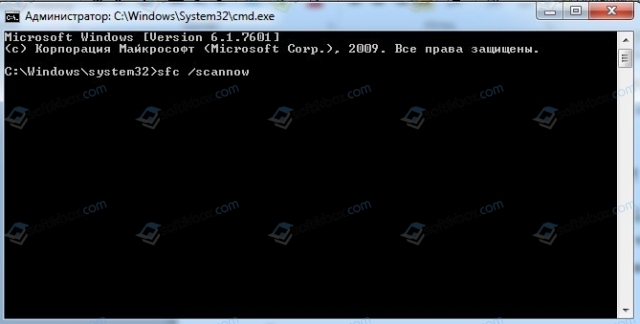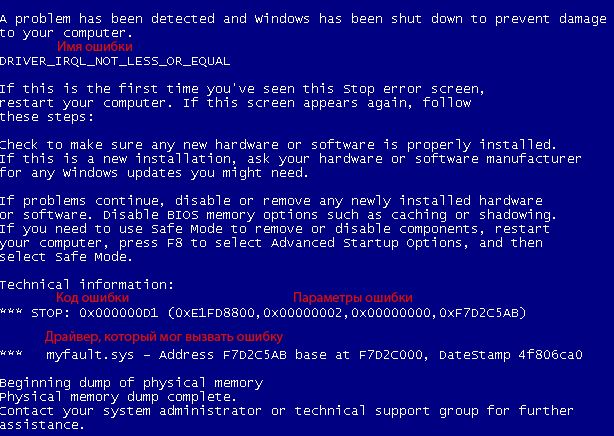Windows 7 Enterprise Windows 7 Home Basic Windows 7 Home Premium Windows 7 Professional Windows 7 Ultimate Windows Server 2008 R2 Datacenter Windows Server 2008 R2 Enterprise Windows Server 2008 R2 Standard Windows Server 2008 R2 Foundation Windows Server 2008 R2 for Itanium-Based Systems Еще…Меньше
Не уверены, если это нужное исправление? Этой проблемы мы добавили в наш Диагностический дамп памяти которой можно подтвердить.
Симптомы
Предположим, что у вас есть компьютер под управлением Windows 7 или Windows Server 2008 R2. Управления конфигурацией и питанием (ACPI) BIOS компьютера содержится объект пространства имен, который не является устройством PCI. Тем не менее Windows предполагает, что устройство является устройством PCI неверно. Таким образом, если Windows пытается получить доступ к конфигурационной области PCI для устройства, появляется «STOP 0x000000D1» «сообщение об ошибке.
Примечания
-
Параметры в этом сообщении об ошибке изменяются в зависимости от конфигурации компьютера.
-
Не все ошибки Stop «0x000000D1» вызываются этой проблемы.
Причина
Эта проблема возникает из-за ошибки в драйвере Acpi.sys системы. Драйвер Acpi.sys системы возвращает неверный флаг, который заставляет устройство следует рассматривать как устройства PCI является дочерним для шины PCI. Таким образом когда операционная система пытается получить к нему доступ с помощью специальных функций устройства могут работать неправильно. В некоторых случаях может появиться сообщение об ошибке, описанное в разделе «Проблема».
Решение
Данная проблема решена в Пакет обновления 1 (SP1) для Windows 7 и Windows Server 2008 R2 Пакет обновления 1 (SP1).
Дополнительные сведения о пакете обновления 1 для Windows 7 и Windows Server 2008 R2 см. в следующей статье базы знаний Майкрософт:
976932 сведения о Пакет обновления 1 для Windows 7 и Windows Server 2008 R2
Статус
Корпорация Майкрософт подтверждает, что это проблема продуктов Майкрософт, перечисленных в разделе «Относится к».
Дополнительные сведения
Дополнительные сведения о различных типов объектов модели WDM (Windows Driver MODEL) устройства посетите следующий веб-узел Microsoft Developer Network (MSDN):
Типы объектов устройства WDMДля получения дополнительных сведений о терминологии обновлений программного обеспечения щелкните следующий номер статьи базы знаний Майкрософт:
Описание 824684 Стандартные термины, используемые при описании обновлений программных продуктов Майкрософт
Нужна дополнительная помощь?
Нужны дополнительные параметры?
Изучите преимущества подписки, просмотрите учебные курсы, узнайте, как защитить свое устройство и т. д.
В сообществах можно задавать вопросы и отвечать на них, отправлять отзывы и консультироваться с экспертами разных профилей.

В инструкции ниже — способы исправить синий экран STOP 0x000000D1, выявить проблемный драйвер или другие причины, вызывающие появление ошибки и вернуть Windows к нормальной работе. В первой части речь будет идти применительно к Windows 10 — 7, во второй — специфичные решения для XP (но для XP актуальны и способы из первой части статьи). В последнем разделе перечислены дополнительные, иногда встречающиеся причины появления этой ошибки в обеих операционных системах.
Как исправить синий экран 0x000000D1 DRIVER_IRQL_NOT_LESS_OR_EQUAL в Windows 10, 8 и Windows 7
Сначала о самых простых и самых распространенных вариантах ошибки 0x000000D1 DRIVER_IRQL_NOT_LESS_OR_EQUAL в Windows 10, 8 и 7, не требующих анализа дампа памяти и иных расследований для определения причины.
Если при появлении ошибки на синем экране вы видите имя какого-либо файла с расширением .sys — именно этот файл драйвера и вызвал ошибку. Причем чаще всего это бывают следующие драйвера:
- nv1ddmkm.sys, nvlddmkm.sys (и другие имена файлов, начинающиеся с nv) — сбой драйвера видеокарты NVIDIA. Решение — полностью удалить драйверы видеокарты, установить официальные с сайта NVIDIA под вашу модель. В некоторых случаях (для ноутбуков) проблему решает установка официальных драйверов с сайта производителя ноутбука.
- atikmdag.sys (и другие, начинающиеся с ati) — сбой драйвера видеокарты AMD (ATI). Решение — полностью удалить все драйвера видеокарты (см. ссылку выше), установить официальные под вашу модель.
- rt86winsys, rt64win7.sys (и другие rt) — сбой драйверов Realtek Audio. Решение — установить драйверы с сайта производителя материнской платы компьютера или с сайта производителя ноутбука для вашей модели (но не с сайта Realtek).
- ndis.sys — имеет отношение к драйверу сетевой карты компьютера. Попробуйте также установить официальные драйверы (с сайта производителя материнской платы или ноутбука для вашей модели, а не через «Обновление» в диспетчере устройств). При этом: иногда бывает, что проблему вызывает недавно ndis.sys установленный антивирус.
Отдельно по ошибке STOP 0x000000D1 ndis.sys — в некоторых случаях для установки нового драйвера сетевой карты при постоянно появляющемся синем экране смерти, следует зайти в безопасный режим (без поддержки сети) и проделать следующее:
- В диспетчере устройств откройте свойства сетевого адаптера, вкладку «Драйвер».
- Нажмите «Обновить», выберите «Выполнить поиск на этом компьютере» — «Выбрать из списка уже установленных драйверов».
- В следующем окне вероятнее всего будет отображаться 2 и более совместимых драйверов. Выберите тот из них, поставщик которого не Microsoft, а производитель сетевого контроллера (Atheros, Broadcomm и т.п.). Перезагрузите компьютер в обычном режиме и проверьте, появляется ли ошибка вновь.
- Если предыдущий метод не помог, используйте отдельную инструкцию: Синий экран ndis.sys DRIVER_IRQL_NOT_LESS_OR_EQUAL.
Если ничто из этого списка не подходит под вашу ситуацию, но имя файла, вызвавшего ошибку, отображается на синем экране в информации об ошибке, попробуйте найти в Интернете, к драйверу какого устройства относится этот файл и также попробуйте либо установить официальный вариант этого драйвера, либо, если есть такая возможность — откатить его в диспетчере устройств (если ранее ошибка не возникала).
Если же имя файла не отображается, можно использовать бесплатную программу BlueScreenView для анализа дампа памяти (в ней будут отображаться имена файлов, вызвавших сбой) при условии, что у вас включено сохранение дампов памяти (обычно включено по умолчанию, если отключено, см. Как включить автоматическое создание дампов памяти при сбоях Windows).
Чтобы включить сохранение дампов памяти при, зайдите в «Панель управления» — «Система» — «Дополнительные параметры системы». На вкладке «Дополнительно» в разделе «Загрузка и восстановление» нажмите «Параметры» и включите запись событий при отказе системы.
Дополнительно: для Windows 7 SP1 и ошибки, вызванной файлами tcpip.sys, netio.sys, fwpkclnt.sys есть официальное исправление, доступное здесь: https://support.microsoft.com/ru-ru/kb/2851149 (нажать «Пакет исправлений доступен для скачивания»).
Ошибка 0x000000D1 в Windows XP
Прежде всего, если в Windows XP указанный синий экран смерти возникает у вас при подключении к Интернету или других действиях с сетью, рекомендую установить официальное исправление с сайта Microsoft, возможно поможет уже оно: https://support.microsoft.com/ru-ru/kb/916595 (предназначено для ошибок, вызванных http.sys, но иногда помогает и в других ситуациях). Обновление: почему-то загрузка на указанной странице больше не работает, есть только описание ошибки.
Отдельно можно выделить ошибки kbdclass.sys и usbohci.sys в Windows XP — они могут относиться к ПО и драйверам клавиатуры и мыши от производителя. В остальном, способы исправить ошибку те же, что и в предыдущей части.
Дополнительная информация
Причинами ошибки DRIVER_IRQL_NOT_LESS_OR_EQUAL в некоторых случаях также могут быть следующие вещи:
- Программы, устанавливающие драйверы виртуальных устройств (а точнее сами эти драйверы), особенно взломанные. Например, программы для монтирования образов дисков.
- Некоторые антивирусы (опять же, особенно в тех случаях, когда используются обходы лицензий).
- Фаерволы, в том числе встроенные в антивирусах (особенно в случаях возникновения ошибок ndis.sys).
Ну и еще два теоретически возможных варианта причины — отключенный файл подкачки Windows или проблемы с оперативной памятью компьютера или ноутбука. Также, если проблема появилась после установки какого-либо ПО, проверьте, возможно на вашем компьютере есть точки восстановления Windows, которые позволят быстро исправить проблему.
На чтение 4 мин Просмотров 626
В процессе использования компьютера пользователи всячески вмешивается в работу операционной системы: устанавливают (обновляют) приложения, удаляют файлы и программы, заменяют комплектующие части в системном блоке и подсоединяют новые устройства.
Любые совершенные операции воздействуют на работу компьютера, некоторые ускоряют, некоторые замедляют, а какие-то могут приводить к нарушению стабильной работы, что и вызывает BSoD («Синий Экран Смерти»). Это сообщение возникает вследствие критического сбоя Windows. Данное сообщение очень полезно из-за того, что указывает на причину фатального сбоя, зная которую можно приступить к «лечению».

Содержание
- Возможные причины данной STOP-ошибки
- Как её исправить?
- Полезное видео
Возможные причины данной STOP-ошибки
Чаще всего ошибка 0x000000D1 вызвана сбоем работы какого-либо драйвера. Результатом этого могло послужить недавняя установка новых программ, которые могли быть изначально поврежденными, повредиться во время сбоя при скачивании или быть несовместимыми.
Если в тексте BSoD указан файл с расширением sys (например srvnet.sys) – уделите внимание этому файлу. Именно его название выявит проблемный драйвер.
Самые распространенные названия расширения sys, приводящие к ошибке 0x000000D1:
- Файлы начинающиеся с nv (например: nv2ddmkm.sys, nviddmkm.sys) – обозначает некорректную работу драйвера видеокарты от Nvidia.
- Файлы начинающиеся с ati (например: atismdag.sys) – обозначает некорректную работу драйвера видеокарты от AMD.
- Файлы начинающиеся с rt (например: rt64win7.sys ) – указывает на некорректную работу драйвера от фирмы Realtek.
- ndis.sys – указывает на некорректную работу драйвера сетевой карты.
- srvnet.sys – указывает на сбой в работе Server Network driver’а.

Важно! Ошибка 0x000000D1 возникает в Windows XP, Vista и 7. Последующие версии Windows (8 и 10) избавлены от данной ошибки.
Как её исправить?
Самые действенные решения проблемы с ошибкой 0x000000D1:
- Нужно попробовать сделать обновление драйверов, в каких именно появилась проблема. Делается это в «Диспетчере устройств». Зайдите в меню «Пуск», затем нажмите на «Панель управления», далее выберите пункт «Система» и нажмите на «Диспетчер устройств». Теперь найдите устройство с проблемным драйвером. Кликните правой кнопкой мыши и нажмите на пункт «Свойства».
Следом щелкните по вкладке «Драйвер», выберите «Обновить» и в возникшем окошке нажмите «автоматический поиск обновленных драйверов». Вы также можете скачать требуемые драйвера с сайта производителя и установить их в ручном режиме, для этого вместо «автоматического поиска» выберите «выполнить поиск драйверов на этом компьютере» и укажите путь до скаченного драйвера.
Произведите перезапуск компьютера, чтобы протестировать систему на устранение ошибки.
- Если обновление не дало требуемого результата, нужно сделать откат драйвера. Для этого снова переходим во вкладку «Драйвер», как это было описано в предыдущем решении, а затем нажимаем по кнопке «Откатить». Высветится окошко с предупреждение, в котором нажмите «Да».
- Для обладателей операционной системы Windows 7, с сайта Microsoft можно скачать и установить специальный пакет исправлений. Вот ссылка: https://ebmp.ru/czf. После установки, вы забудете о данной проблеме.
- Если вдруг выше перечисленные способы вам не помогли, следует выполнить восстановление системы.
Для этого нажмите «Пуск», затем «Панель управления» и кликните на кнопку «Восстановление». После чего запустите откат системы, выбрав нужную точку восстановления. После проведения данной процедуры, код ошибки 0x000000D1 вместе с синим экраном смерти пропадут. - Помимо системных проблем, могут быть физические повреждения оперативной памяти или ячейки на материнской плате. Требуется почистить контакты спиртом, если не поможет, выявить поврежденную детать и заменить её.
- Малый объем файла подкачки также может служить причиной возникновения данной ошибки. Следует увеличить его объем.
- Кардинальным решением служит полная переустановка операционной системы. Желательно используйте лицензионное ПО, чтобы снизить риски возникновения неполадок в системе.

Полезное видео
Еще один возможный вариант решения проблемы вы можете увидеть на этом видео:
26.08.2019
Просмотров: 1203
BSOD или синий экран смерти DRIVER IRQL NOT LESS OR EQUAL со стоп-кодом 0x000000D1 появляется на различных сборках Windows. Ранее мы писали о способах решения BSOD на Windows 10. На этот раз рассмотрим причины его появления и решения на примере с Windows 7. Однако некоторые представленные способы будут актуальны и для других версий операционной системы от Майкрософт.
Причины ошибки 0x000000D1: DRIVER IRQL NOT LESS OR EQUAL разные. Сами разработчики Майкрософт не указывают на виновника неполадки. Поэтому проанализировав отечественные и зарубежные форумы, мы установили, что ошибка 0x000000D1 появляется при попытке драйвера получить доступ к статичной памяти при слишком высоком значении IRQL, при повреждении системных файлов и файлов софта, при проблемах с оперативной памятью, при сбое в работе оперативной памяти.
Читайте также: Способы исправления ошибки 0x000000D0: DRIVER CORRUPTED MMPOOL на Windows 7
Пошаговая инструкция решения ошибки 0x000000D1: DRIVER IRQL NOT LESS OR EQUAL
Поскольку BSOD 0x000000D1: DRIVER IRQL NOT LESS OR EQUAL появляется на различных этапах работы с ПК: старт Windows, запуск игры или приложения, работа в сети и т д., то и единственного способа по решению ошибки нет. Рассмотрим только те примеры, которые были решены.
Способ 1. Переустановка сетевого драйвера
Некоторые пользователи, столкнувшись с ошибкой 0x000000D1, обнаружили, что драйвер, который устанавливается для чипсета, автоматически ставится и на сетевой контролер. Переустановка программного обеспечения в некоторых случаях решала проблему. Однако, некоторые юзеры отмечали, что для некоторых моделей материнских плат нет совместимого драйвера для сетевого контролера. Поэтому проблема решалась следующим образом: покупалась новая сетевая карта, в «Диспетчере устройств» отключалась встроенная и устанавливался драйвер для съемного устройства. Проблема исчезала.
Способ 2. Переустановка других драйверов (указание на файл драйвера)
Достаточно часто на синем экране смерти есть указание на то, какой именно файл сбоит. Если такого указания нет, то можно включить малый дамп памяти и проанализировать его с помощью программы BlueScreenView.
Достаточно часто поврежденными оказываются следующие файлы:
- ndis.sys – драйвер сетевой карты;
- atikm nv1ddmkm.sys и nvlddmkm.sys dag.sys – драйвер видеокарты NVidia;
- atikmdag.sys – драйвер видеокарты AMD;
- rt86winsys и rt64win7.sys – драйвер Realtek Audio.
Нужно скачать с официального сайта производителя оборудования новые драйвера, которые соответствуют версии и разрядности операционной системы и переустановить их.
Способ 3. Обновление прошивки материнской платы
В некоторых случаях пользователи писали, что ошибка 0x000000D1: DRIVER IRQL NOT LESS OR EQUAL появлялась по причине устаревшей прошивки материнской платы и несовместимости из-за этого программного обеспечения.
Обновления прошивки нужно осуществлять с помощью специальной утилиты, которая поставляется разработчиком материнской платы и только с соблюдением всех правил.
ВАЖНО! Если ваша материнская плата или ноутбук находятся на гарантии, то нужно обратиться в сервисный центр, так как перепрошивка материнской платы – это нарушение гарантийных правил.
Способ 4. Проверка целостности системных файлов
Иногда ошибка 0x000000D1: DRIVER IRQL NOT LESS OR EQUAL появляется из-за банального повреждения системных файлов. Для того, чтобы проверить целостность файлов Windows, стоит запустить командную строку с правами Администратора и ввести sfc /scannow.
В случае, если утилита не обнаружила нарушений целостности системных файлов и вышеуказанные способы не помогли избавиться от неполадки, рекомендуем провести полную диагностику установленного оборудования, а затем или откатить систему до более раннего состояния или вовсе переустановить Windows.
Синий экран смерти с ошибкой 0x000000D1 возникает по одной из нескольких причин:
- Проблема с драйвером WiFi или сетевой платой
- Проблема с драйвером процесора
- Конфликт в работе драйверов видеокарты
Stop 0x000000D1 — Проблема с драйвером WiFi или сетевой карты — ndis.sys
Наиболее часто синий экран смерти с bsod 0x000000D1 возникает из-за проблем с конфликтующим драйвером сетевого адаптера и фаерволом, в таком случае на синем экране вы увидите ошибку с упоминанием файла драйвера ndis.sys. Чаще всего этот конфликт проявляется при работе с utorrent и другими большими нагрузками на сеть.
Решается это следующими действиями (пробуете по порядку, если не помогло предыдущее, делаете следующее и так до конца списка):
- Обновление фаервола до последней версии, если используете Outpost, можете удалить и вместо него поставить Comodo.
- Обновление всех драйверов сетевых устройств, сетевая карта или WiFi, в зависимости от того, что вы используете для выхода в интернет.
- Перевод настроек сетевой карты из Автоматического режима в 10Mb полудуплекс.
- Если у вас интегрированная сетевая карта, отключите её и попробуйте воспользоваться Usb WiFi модулем или внутренней сетевой платой.
- Если всё выше перечисленное не помогло — Переустановка Windows.
Stop 0x000000D1 — Проблема с драйвером процессора — Gv3.sys
Зачастую проявляется при переходе в спящий режим, либо при переключении питания с обычной электросети на батарейку в случае с ноутбуками.
Необходимо удостовериться, что проблема именно с драйвером процессора, для этого нужно посмотреть на какой файл ссылается синий экран, если это Gv3.sys, вы увидите похожую строчку: gv3.sys – Address F8E26A89 base at F8E26000, Datestamp 3dd991eb
Значит нужно скачать последний драйвер на процессор и переустановить его. Найти можно либо через центр автоматического обновления, если у вас всё по честному и лицензионная Windows. Если же центр обновления вам не доступен, можно искать в интернете по наименованию и модели ноутбука.
Stop 0x000000D1 — Проблема с драйвером видеокарты — nvata.sys
Периодически, если долго не работаете с компьютером, появляется синий экран с ошибкой DRIVER_IRQL_NOT_LESS_JR_EQUAL
STOP: 0x000000D1(0x00000004,0x00000002,0x00000000, 0xF83225FB)
nvata.sys — Address F8311000, DateStanp43052d35
nvata.sys используется чипсетом материнской платы для общения с жестким диском.
Иногда это связано с конфликтом в работе с драйвером видеокарты, тогда необходимо переустановить драйвера nvidia.
Также зачастую помогает отключение функции NCQ:
Диспетчер устройств -> IDE ATA/ATAPI контроллеры -> NVIDIA nForce4 Serial ATA Controller -> PrimarySecondary Channel и снимите галочку с Enable command queuing
При любых других синих экранах смерти со stop сигналом 0x000000D1, необходимо по аналогии смотреть на какой файл ругается перед словом Address и дальше искать в интернете к какому устройству относится данный драйвер, после чего обновлять до последних версий.
Если эта статья вам помогла, напишите в комментариях об этом пожалуйста. Также если есть проблемы и что-то не получилось, также пишите, постараюсь помочь.